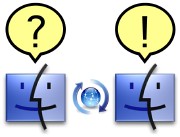|
|
|
|
コメント(17)
>>3 ひまわり さん
Win機のEthernetケーブルを外す等で接続を一旦外してMacが繋がるようになるなら、ルータの設定が「IPアドレスを振り分ける」になっていない可能性が大です。 NATが機能していないと単一のIPアドレスを二台で取り合っている事になり、こういうケースは十中八九Winの方が勝ちます(厚顔しい?)。
ルータの設定を確認して下さい。
光に変えた影響かどうかは、接続に関わっている機器類全て(モデル名、型番など)と、どういう接続順になっているのか詳細な結線説明と、終端装置、ルータ、Mac、Win機それぞれの設定の詳細を書いて下さらないとわかりません。 我々は神でもエスパーでもありませぬ故。
Win機のEthernetケーブルを外す等で接続を一旦外してMacが繋がるようになるなら、ルータの設定が「IPアドレスを振り分ける」になっていない可能性が大です。 NATが機能していないと単一のIPアドレスを二台で取り合っている事になり、こういうケースは十中八九Winの方が勝ちます(厚顔しい?)。
ルータの設定を確認して下さい。
光に変えた影響かどうかは、接続に関わっている機器類全て(モデル名、型番など)と、どういう接続順になっているのか詳細な結線説明と、終端装置、ルータ、Mac、Win機それぞれの設定の詳細を書いて下さらないとわかりません。 我々は神でもエスパーでもありませぬ故。
> 品番はWN-G54/R3
http://www.iodata.jp/prod/network/wnlan/2006/wn-g54r3/
ルーター内蔵の機種ですね。(ブリッジだけのもあります)
> Ethernetはケーブル未設続
どこのことですか?AirPortに繋がっていないのでしょうか?
> ルーターとモデムは繋がっているはずです
「はず」でなくて具体的にどうなっていますか。実物を直接確認して下さい。
AirPortの他にルーターが別にあるのでしょうか。
それとも「AirPort」と書いているものと「ルーター」と書いているもの、同じものですか?
出来れば下のように具体的に書いてくれた方が分かりやすいです。
これまでの文章を見る限りでは何か配線の接続が足りない、または間違っているような気がしますので。
モデム---有線ルーター---AirPort )))))))Mac(無線で接続)
|----------WinPC
↑このような接続ではAirPortの設定がちょっと面倒だと思います。
モデム---AirPort )))))))Mac(無線で接続)
|----------WinPC
↑機能的にはこのように接続出来ます。
http://www.iodata.jp/prod/network/wnlan/2006/wn-g54r3/
ルーター内蔵の機種ですね。(ブリッジだけのもあります)
> Ethernetはケーブル未設続
どこのことですか?AirPortに繋がっていないのでしょうか?
> ルーターとモデムは繋がっているはずです
「はず」でなくて具体的にどうなっていますか。実物を直接確認して下さい。
AirPortの他にルーターが別にあるのでしょうか。
それとも「AirPort」と書いているものと「ルーター」と書いているもの、同じものですか?
出来れば下のように具体的に書いてくれた方が分かりやすいです。
これまでの文章を見る限りでは何か配線の接続が足りない、または間違っているような気がしますので。
モデム---有線ルーター---AirPort )))))))Mac(無線で接続)
|----------WinPC
↑このような接続ではAirPortの設定がちょっと面倒だと思います。
モデム---AirPort )))))))Mac(無線で接続)
|----------WinPC
↑機能的にはこのように接続出来ます。
初めまして。
私もMac10.5.1でそのルータを利用して、Windowsは繋がるけれどmacでは繋がらないという同様の症状を最近まで起こしていました。(私は光回線ではなくADSLで、且つ両方無線ですが…)
私の場合自動取得を全て手入力にすることで繋がるようになりました。
以下に私の行った手順を書いておきます。もしどうしても繋がらないようでしたら試してみてください。
ただ、私はネットワークに関しての知識はほとんどなく、macに至っては10日前に初めて触ったという初心者です。
今現在繋がってはいますが間違いがあるかもしれません。
おかしいな?と思うところはどうか臨機応変に対応していただけると幸いです。
またお詳しい方、間違いがあったらどうかご指摘のほどよろしくお願い致します。
************
「ネットワーク環境設定」→「詳細」→「TCO/IP」と開きます。
「IPv4の構成」を「DHCPサーバを使用(アドレスは手入力)」にして以下のように入力して下さい。
・IPv4アドレス : 192.168.0.★
※★のところには2〜32のいずれかの数字を入れて下さい。
どの機械も使っていない数字を入れるようです。
私の場合「2」はWindowsが使っていたようなので「3」にしてあります。
「OK」を押し、前の画面に戻ったら「適用」を押します。
↓
Safariなどのブラウザでアドレスバーに「192.168.0.1」と打ち込んで飛んで下さい。
ルーターの設定画面が開くと思います。
(このルーターはつながりが悪いのか一発で出ないことがよくありますので、その時は何度か更新を押してみて下さい。)
開いたら、左のメインメニューから「ステータス」を選びます。
・1番上の「メインセッション」のテーブルの項目「DNSサーバー1」
・上から3番目の「LAN側ステータス」のテーブルの項目「サブネットマスク」
この二つの数値をメモして下さい。
↓
もう一度「ネットワーク環境設定」→「詳細」→「TCO/IP」と開きます。
「IPv4の構成」を「手入力」にして以下のように入力して下さい。
・IPv4アドレス : 192.168.0.★ (最初入力したのと一緒でいいと思います)
・サブネットマスク : 上でメモした「サブネットマスク」の数値
・ルーター : 192.168.0.1
「OK」を押し、前の画面に戻ったら「適用」を押して下さい。
そして更に「アシスタント」→「診断」と押します。
↓
該当項目を選択していって下さい。
記憶が曖昧で申し訳ありませんが、WEPパスワードが必要になったかと思いますので該当画面が出たら入力して下さい。
ずっと続けていくと以下の項目の入力画面が出てくるので入力して下さい。
(上から3つは先ほど設定したものが既に入力されていると思います。)
・IPアドレス
・サブネットマスク
・ルーター
・DNSサーバ : (上でメモした「DNSサーバー1」の数値)
「続ける」を押して進んでいって下さい。
************
これで私は繋がるようになりました。
うまくまとめられず長々と失礼致しました。
早く繋がるようになるといいですね(><)
私もMac10.5.1でそのルータを利用して、Windowsは繋がるけれどmacでは繋がらないという同様の症状を最近まで起こしていました。(私は光回線ではなくADSLで、且つ両方無線ですが…)
私の場合自動取得を全て手入力にすることで繋がるようになりました。
以下に私の行った手順を書いておきます。もしどうしても繋がらないようでしたら試してみてください。
ただ、私はネットワークに関しての知識はほとんどなく、macに至っては10日前に初めて触ったという初心者です。
今現在繋がってはいますが間違いがあるかもしれません。
おかしいな?と思うところはどうか臨機応変に対応していただけると幸いです。
またお詳しい方、間違いがあったらどうかご指摘のほどよろしくお願い致します。
************
「ネットワーク環境設定」→「詳細」→「TCO/IP」と開きます。
「IPv4の構成」を「DHCPサーバを使用(アドレスは手入力)」にして以下のように入力して下さい。
・IPv4アドレス : 192.168.0.★
※★のところには2〜32のいずれかの数字を入れて下さい。
どの機械も使っていない数字を入れるようです。
私の場合「2」はWindowsが使っていたようなので「3」にしてあります。
「OK」を押し、前の画面に戻ったら「適用」を押します。
↓
Safariなどのブラウザでアドレスバーに「192.168.0.1」と打ち込んで飛んで下さい。
ルーターの設定画面が開くと思います。
(このルーターはつながりが悪いのか一発で出ないことがよくありますので、その時は何度か更新を押してみて下さい。)
開いたら、左のメインメニューから「ステータス」を選びます。
・1番上の「メインセッション」のテーブルの項目「DNSサーバー1」
・上から3番目の「LAN側ステータス」のテーブルの項目「サブネットマスク」
この二つの数値をメモして下さい。
↓
もう一度「ネットワーク環境設定」→「詳細」→「TCO/IP」と開きます。
「IPv4の構成」を「手入力」にして以下のように入力して下さい。
・IPv4アドレス : 192.168.0.★ (最初入力したのと一緒でいいと思います)
・サブネットマスク : 上でメモした「サブネットマスク」の数値
・ルーター : 192.168.0.1
「OK」を押し、前の画面に戻ったら「適用」を押して下さい。
そして更に「アシスタント」→「診断」と押します。
↓
該当項目を選択していって下さい。
記憶が曖昧で申し訳ありませんが、WEPパスワードが必要になったかと思いますので該当画面が出たら入力して下さい。
ずっと続けていくと以下の項目の入力画面が出てくるので入力して下さい。
(上から3つは先ほど設定したものが既に入力されていると思います。)
・IPアドレス
・サブネットマスク
・ルーター
・DNSサーバ : (上でメモした「DNSサーバー1」の数値)
「続ける」を押して進んでいって下さい。
************
これで私は繋がるようになりました。
うまくまとめられず長々と失礼致しました。
早く繋がるようになるといいですね(><)
- mixiユーザー
- ログインしてコメントしよう!
|
|
|
|